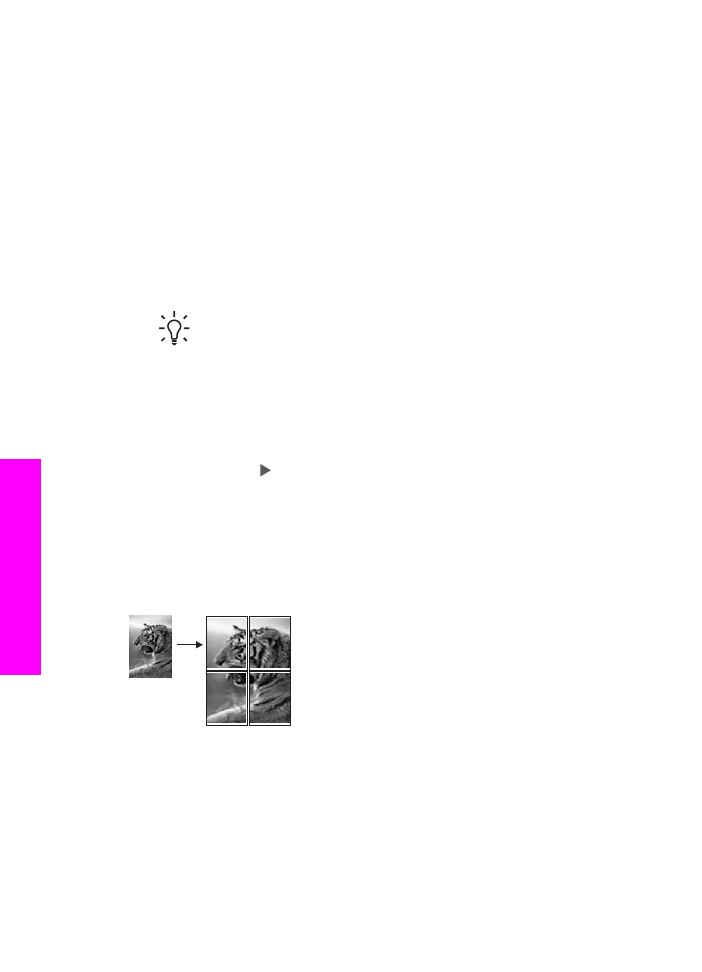
Tworzenie plakatu
Funkcja
Plakat
służy do tworzenia powiększonej kopii oryginału w częściach
i późniejszego złożenia ich w plakat.
1.
Przed wydrukiem upewnij się, że do podajnika wejściowego załadowano papier.
Rozdział 7
70
HP Officejet 7200 All-in-One series
Korzystanie
z
funkcji kopiowania
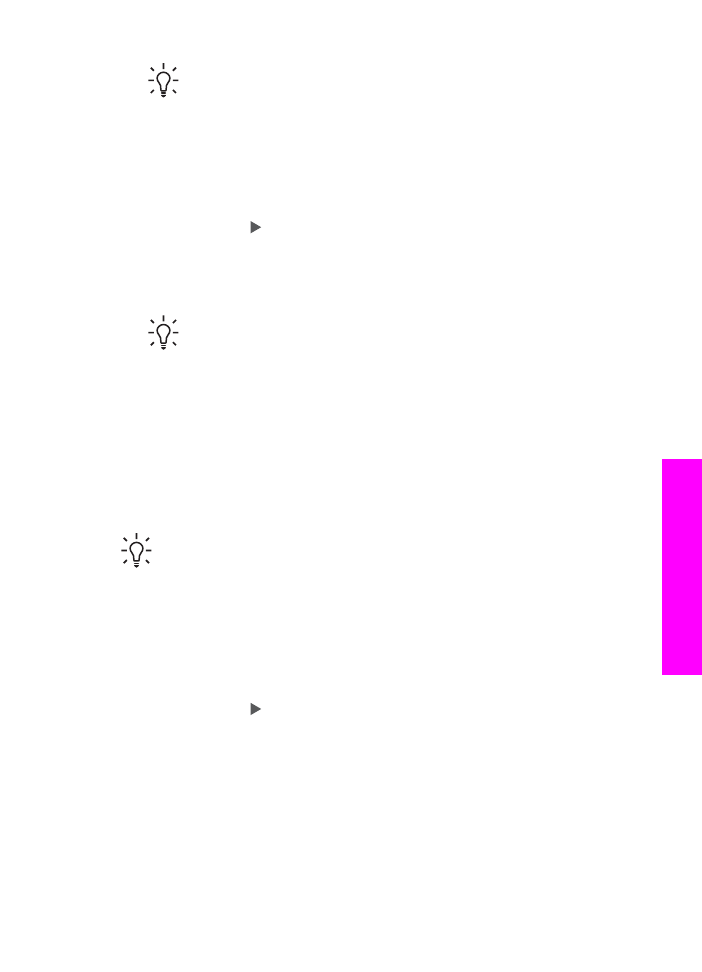
Wskazówka
Jeżeli kopiujesz zdjęcie na plakat, korzystasz
z pełnowymiarowego papieru fotograficznego, alby uzyskać kopie
najlepszej jakości.
2.
Umieść oryginał w prawym przednim rogu szklanej płyty, stroną do zeskanowania
do dołu.
Jeżeli tworzysz kopię zdjęcia, umieść je na szybie tak, aby jego dłuższa krawędź
leżała równolegle do dolnej krawędzi szyby.
3.
W obszarze Kopiowanie, naciskaj
Pomniejsz/Powiększ
, aż pojawi się
Plakat
i naciśnij
OK
.
4.
Naciśnij przycisk by wybrać szerokość strony plakatu.
Domyślnie plakat ma dwie strony szerokości.
5.
Naciśnij przycisk
Kopiuj, Mono
lub
Kopiuj, Kolor
.
Po wybraniu szerokości plakatu urządzenie HP All-in-One ustawia jego długość
automatycznie, tak aby zachować proporcje oryginału.
Wskazówka
Jeśli oryginału nie można powiększyć do wybranego
rozmiaru, ponieważ przekracza on maksymalną wartość powiększenia,
wyświetlany jest komunikat o błędzie, z prośbą o zmniejszenie szerokości.
Wybierz mniejszy rozmiar plakatu i ponów kopiowanie.
6.
Po wydrukowaniu plakatu wystarczy przyciąć krawędzie arkuszy i połączyć
poszczególne części ze sobą.